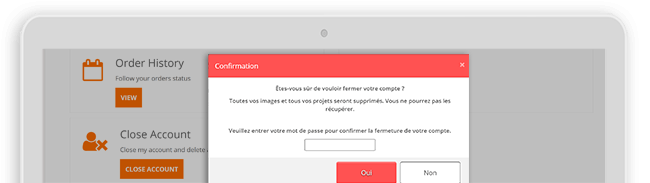Pour vous aider à vous familiariser rapidement avec notre site, voici les questions posées le plus fréquemment par les utilisateurs avec des réponses faciles à comprendre. Si vous ne trouvez pas les renseignements dont vous avez besoin dans ces réponses, n'hésitez pas à Cliquer ici pour nous faire parvenir un courriel.
Vous devez entrer un code promotionnel dans le panier pour obtenir certains rabais. Lorsqu'un code promotionnel est entré dans le panier, votre prix est recalculé. Sauf avis contraire, les codes promotionnels ne peuvent être combinés avec une autre promotion ou offre de rabais. Si un code promotionnel est entré, pendant une promotion, le prix sera calculé pour refléter l'offre la plus avantageuse pour vous.
Pour des raisons de sécurité avant tout, nous avons décidé de ne pas importer les renseignements dans notre nouvel environnement d'impression en ligne PhotoInPress.ca. Vous devrez valider les renseignements sur votre adresse courriel et nous fournir votre adresse de livraison.
Si vous avez oublié le mot de passe de votre compte, vous pouvez en choisir un autre de la façon suivante:
1. Cliquez sur «Ouvrir une session» dans le coin supérieur droit du menu.
2. Cliquez sur le lien «Mot de passe oublié» sous le formulaire d'inscription.
3. Entrez votre adresse courriel.
4. Vérifiez votre boîte de réception de courriels pour les renseignements sur la façon de procéder pour accéder à votre compte et changer votre mot de passe.
N.B.: Il est important de garder votre adresse courriel à jour. Nous utilisons l'adresse courriel archivée dans les préférences de votre compte pour vous contacter au sujet de votre mot de passe.
Vous aurez besoin d'un compte pour télécharger vos images, commander des photos, et créer des cadeaux photo. Suivez les étapes ci-dessous pour vous inscrire:
Cliquez sur le lien «Créer un compte» dans le coin supérieur droit des pages.
Entrez vos prénom, nom, courriel, mot de passe et confirmez votre nouveau mot de passe dans le champ approprié.
Cochez la case pour indiquer que vous acceptez les clauses et conditions.
Indiquez si vous désirez recevoir des courriels.
Cliquez sur la touche «S'inscrire».
Vous êtes maintenant prêt à commencer le téléchargement de vos images, à réaliser des cadeaux photo et à partager avec parents et amis.
Pour apporter des changements aux paramètres de votre compte, il suffit en tout temps de simplement ouvrir une session et de cliquer sur «Mon compte» dans le coin supérieur droit de la majorité des pages.
Il est important de garder votre adresse courriel à jour parce qu'elle sert de nom d'utilisateur. Nous envoyons aussi des avis à cette adresse lorsque vous commandez des items.
Cliquez sur le lien «Mon compte» dans le coin supérieur droit de la majorité des pages.
Trouvez la section désignée «Changer son adresse». Entrez votre nouvelle adresse dans l'espace fourni.
Cliquez sur la touche «Soumettre».
Cliquez sur le lien «Mon compte» dans le coin supérieur droit de la majorité des pages.
Trouvez la section désignée «Changer son mot de passe». Entrez votre nouveau mot de passe dans les deux champs prévus à cet effet.
Cliquez sur la touche «Soumettre».
Notre site est conçu pour rendre votre expérience photo similaire avec tous les navigateurs. Notre environnement de gestion et de téléchargement d'images est basé sur HTML5 et compatible avec tous les systèmes récents Mac et Windows ainsi que Linux. Smartphones et tablettes sur IOS et Android peuvent télécharger et commander des impressions directement de leur navigateur. Le seul prérequis est d'utiliser est d'utiliser un navigateur web compatible HTML5 tel que Mozilla Firefox, Safari, Internet Explorer 10+ et Google Chrome. Bien qu'il soit possible d'utiliser d'autres navigateurs sur notre site, l'utilisation d'un navigateur soutenu assurera l'accès à la majorité des produits et des services disponibles.
NOTA: Pour des raisons de sécurité, nous n'offrons pas de service d'archivage d'images et d'albums sur le nouveau site PhotoInPress.ca. Cependant, nous fournissons un service sécuritaire d'archivage temporaire pour appuyer le processus créatif pour Livres photo, Calendriers, Cartes de vœux et items divers.
Nous acceptons les formats de fichiers suivants: .jpg, .gif, .tif, .bmp, .png, HEIC et HEIF. Il est préférable d’utiliser les formats JPG et JPEG qui sont plus rapides à transférer.
Le nom des fichiers d'image peut comporter jusqu'à 150 caractères.
Nous offrons plusieurs formats d'impression dont les plus populaires 4x6 et 5x7. Voyez notre liste de prix pour notre portfolio complet de produits.
Liste de prix|
T-shirt |
8''x10'' |
|
Tasse |
3.2''x3.2'' |
|
Tapis de souris |
8''x10'' |
|
Calendrier |
11''x8.5'' |
|
Livre photo |
8.5''x11'' |
Chaque produit a différentes spécifications selon la résolution d'impression optimale requise. Notre système évalue automatiquement la résolution de votre image et la compare à la résolution nominale requise pour produire une photo de qualité au format désiré. Notre application étiquette les images de résolution insuffisante d'un (!) ou d'un (X). Dans notre app, un (!) indique que vous pouvez encore imprimer l'image, mais que le résultat sera très médiocre. Un X signifie que la résolution est trop faible et non adéquate pour le format d'impression commandé.
Notre programme analyse l'image. Après évaluation, il indique si des ajustements sont nécessaires pour optimiser l'image en fonction du format choisi ou des caractéristiques du produit photo. Nota: Si vous désirez connaître à l'avance le format de l'image requis, vous pouvez utiliser une application de traitement d'image. Plusieurs outils de retouche sont disponibles sur le web. Ils vous diront le rapport longueur/largeur exact d'une image pour divers formats.
Cela dépend de plusieurs facteurs dont la vitesse de votre connexion Internet. La durée de téléchargement des images variera aussi de façon importante selon le poids de vos images et leur nombre. Autant de facteurs qui auront une influence sur la vitesse de téléchargement.
Pare-feu
Si vous êtes sur un réseau corporatif ou protégé par un pare-feu, il est possible que vous ne puissiez utiliser certaines applications. Votre Administrateur de réseau peut contrôler les changements de configuration au pare-feu. Si le téléchargeur HTML 5 ne réussit pas à se brancher et à télécharger les images dans cet environnement, demandez l'aide de l'Administrateur de réseau.
Il n'y a pas de limite pré-établie quant au nombre d'images dans une seule commande. Seule la durée de téléchargement sera accrue en fonction du nombre d'images. Nous recevons bon nombre de commandes pour plus de 500 images à imprimer. Et de plus, vous pouvez commander jusqu'à 999 photos du même fichier d'image sans impact sur la durée de téléchargement.
Sur un PC, vous devriez utiliser l'arbre de recherche sur le panneau gauche de l'application pour naviguer parmi les dossiers. Lorsque vous choisissez un dossier, le panneau droit affiche les fichiers d'image qu'il contient et voit si leur résolution est suffisamment élevée pour fins d'impression. Si vous utilisez un média mobile tel qu'une clé USB ou un disque dur externe, vous devez le laisser branché jusqu'à ce que le téléchargement soit terminé.
Sur une tablette ou un téléphone intelligent, les images sont généralement situées dans le dossier Image Roll ou la librairie d'image.
Non. Nous fournissons l'infrastructure requise en ligne. Notre téléchargeur HTML5 procure un environnement universel de téléchargement. Son seul but est de vous laisser choisir les images et de les télécharger sur nos serveurs de production.
Non! Vous pouvez utiliser des images de divers médias et diverses sources. La seule contrainte est que les images doivent être au format JPEG. La source d'image peut être appareils photo, téléphones, tablettes ou tout appareil qui prend ou fournit une image de qualité. Si vous disposez d'un scanner, vous pouvez numériser vos photos et les sauvegarder sur votre ordinateur. Vous pouvez ensuite commander des copies ou des agrandissements sur notre site Web. Il est aussi possible d'imprimer des images téléchargées à partir des réseaux sociaux, des applications comme iCloud, Dropbox, Google Photo, Photobucket, Flickr et plusieurs autres. Cependant, la résolution de ces images peut parfois être loin d'être optimale pour l'impression.
Nos caractéristiques d'édition peuvent différer selon le produit choisi.
1. Fonctions de retouche pour impressions et agrandissements numériques
Fonctions de zoom, recadrage et rotation des images (horizontal ou vertical)
Possibilité d'ajouter une bordure blanche
Nota
Pour corriger les yeux rouges, plusieurs applications sont disponibles gratuitement pour votre Mac (Photos livré avec l'ordinateur) ou PC.
Pour les effets spéciaux, vous pouvez utiliser des produits spécialisés gratuits disponibles en ligne tels que PicMonkey, Aviary, Snapchat et autres pour convertir vos images en Noir et blanc, ajouter des bordures, recadrer et plusieurs autres fonctions.
Livres photo et Souvenirs.
Fonctions de zoom, recadrage et rotation des images (horizontal ou vertical)
Ajout d'effets comme Noir & Blanc, Sépia et plus.
Possibilité d'ajouter fonds, cadres, texte, éléments de scrapbooking.
Nota
Pour éditer vos images davantage, il existe plusieurs applications spécialisées en ligne ou au détail qui vous donneront tout le contrôle que vous voulez(l'une des plus connues est Adobe Photoshop).
Certaines retouches peuvent avoir un effet sur la qualité d'impression.
Il est possible de recadrer une image ou de redimensionner par zoom avant/arrière.
Notre service d'impression placera votre image sur le cadre du format sélectionné
Si le format d'image est du même rapport longueur/largeur que celui du cadre, l'image s'intégrera parfaitement.
Si le rapport est différent (ex. image 2:3 pour une impression carrée), l'image sera centrée sur le cadre d'impression. Vous pourrez alors ajuster le recadrage à votre satisfaction.
Des bandes noires ou blanches peuvent être présentes dans certains cas.
Nota
Notre outil de recadrage automatique ne fonctionnera que si la résolution de l'image est suffisante.
Si la résolution d'une image n'est pas optimale, l'application ne permettra pas de changements.
Avec chaque commande, nous vous fournirons la date de livraison prévue. Ce renseignement est sur la page de confirmation de la commande. La date indiquée est la meilleure estimation.
Pour Ajouter un nouveau format photo/produit à la table de travail
cliquez sur l'onglet 'Ajouter un produit' voisin de l'onglet initial Produits de la fenêtre de la table de travail.Pour Ajouter des images sur la table pour impression
Cliquez sur le bouton Ajouter (format de photo) situé sur le coin gauche de la fenêtre de la table de travail.Nombre de copies
La section Nombre de copies permet de sélectionner combien de copies vous désirez des images (vignettes) sur la table. Vous pouvez commander jusqu'à 100 copies en utilisant le menu déroulant. Nota: Il est aussi possible de commander de multiples copies d'une image en entrant la quantité dans la case sous l'image de la table de travail. Vous pouvez commander jusqu'à 999 copies d'une image. Il suffit d'entrer la quantité dans la case sous l'image.Fini du papier
Sélectionnez le fini de papier désiré pour vos photos, le réglage par défaut du fini est brillant.Bordure blanche
Choisissez si vous désirez une bordure blanche autour de vos photos. S'applique à toutes les images sur la table. Le choix par défaut est «Pas de bordure».Couleur de remplissage
Dans certains cas, retoucher l'image originale peut créer une bande sans image sur la photo. Celles-ci peuvent être noires ou blanches au choix. La couleur par défaut est le blanc.Légende
Indique la qualité de l'image imprimée d'après les données de l'image originale. Des icônes ou symboles sont affichés pour indiquer l'imprimabilité d'une image.Format d'affichage
Il est possible d'augmenter ou de réduire la taille des vignettes sur la table de travail en cliquant sur + (plus) ou – (moins) à la gauche.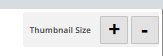
Conseil: Pour vous préparer, rassemblez les images de votre projet dans un même dossier si possible, cela facilitera le téléchargement des images. Ne vous en faites pas si vous oubliez des images, il est possible d'en ajouter en tout temps.
Étapes rapides (6 étapes pour commander un Livre photo)
(Étapes rapides pour commander un souvenir (Ex. Tasse 11 oz.)
La date d’expiration de vos projets photo - commandés et jamais commandés - peut être prolongée pour une période de 6 mois.
Veuillez noter que les produits se trouvant dans "IMPRESSIONS PHOTO" sont archivés sur nos serveurs pour une période de 14 jours seulement.
Étape 1
Allez sur le site Photo in Press et connectez-vous à votre compte photo en cliquant sur «Connexion».
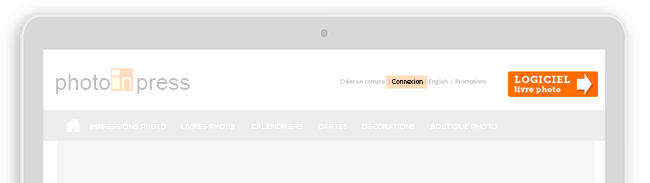
Étape 2
Une fois connecté à votre compte photo, rendez-vous dans la section «Projets sauvegardés».
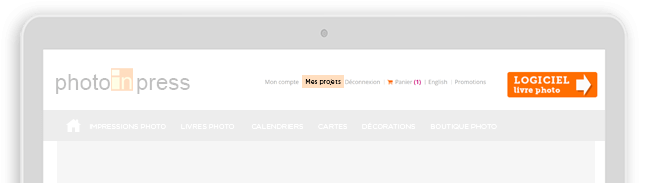
Étape 3
Une fois dans le gestionnaire de projets, sélectionnez «Projets en voie d’expiration» et choisissez les projets que vous souhaitez conserver en cliquant sur «Prolonger».
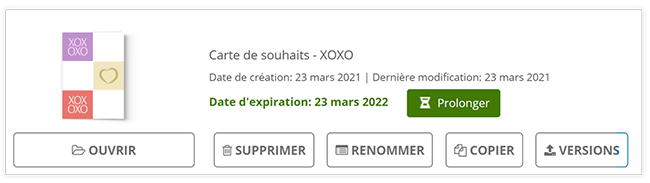
Étape 1
Allez sur le site Photo in Press et connectez-vous à votre compte photo en cliquant sur «Connexion».
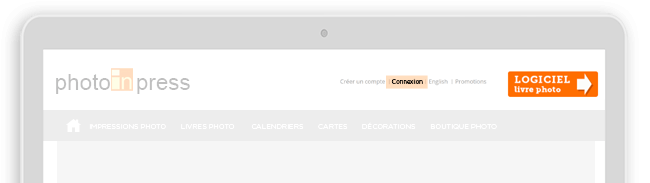
Étape 2
Une fois connecté à votre compte photo, rendez-vous dans la section «Mon compte».
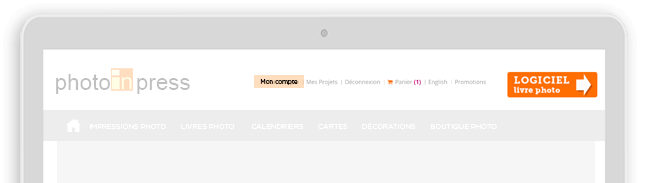
Étape 3
Une fois dans le gestionnaire de compte, cliquez sur «Fermeture de compte».
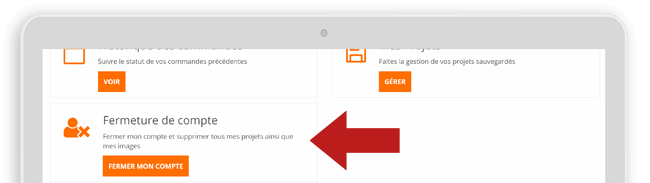
Étape 4
Pour confirmer la fermeture de votre compte, entrer votre mot de passe dans la boite de dialogue qui s’affiche à l’écran.